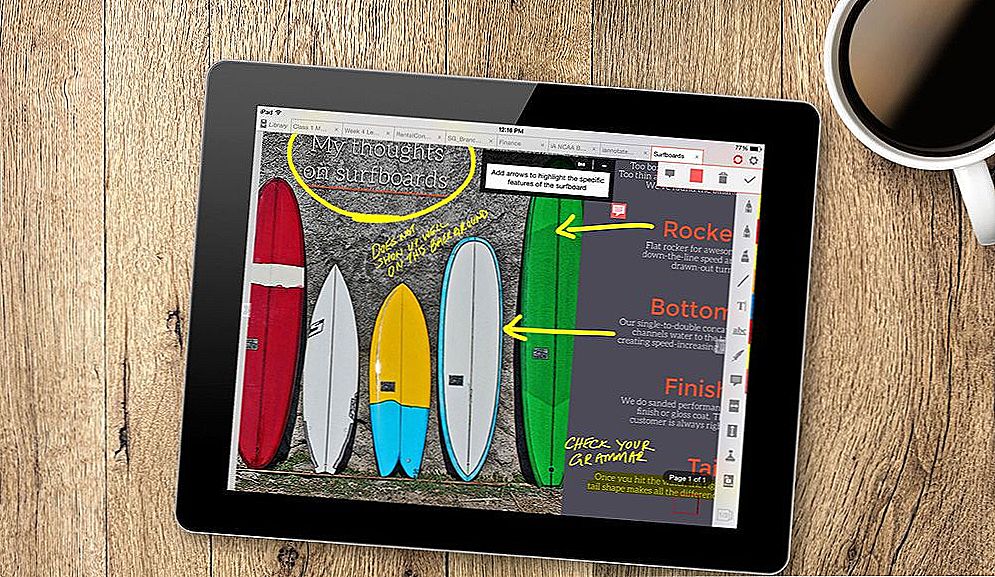Poškodený disk - vo väčšine prípadov ide prakticky o verdikt uložených údajov. Môže ísť o fotografie, videá alebo dokumenty. Zvyčajne sa zotavuje dokonca aj niektoré stratené súbory za svoju cenu v zlate. Testovali sme niekoľko najpopulárnejších a užitočnejších programov na obnovu pevného disku. Zahrali sme tie, ktoré obnovujú neúmyselne odstránené súbory a tie, ktoré čítajú údaje z fyzicky poškodených médií. Napriek tomu sme vynechali špecializované nástroje, napríklad na obnovenie iba grafických súborov.

Výber programov na obnovenie pevného disku.
obsah
- 1 Ako bol softvér testovaný
- 2 R-Studio
- 3 Nezastaviteľná kopírka
- 4 Recuva
- 5 TestDisk / PhotoRec
- 6 Obnoviť moje súbory
- 7 Badcopy pro
- 8 Jednoduchá obnova
- 9 Undelete Plus
- 10 Aký program na obnovenie pevného disku
Ako bol softvér testovaný
Programy boli nainštalované na počítači s procesorom Intel Core 2 Duo E8200 2,66 GHz, vybavený 2 GB RAM, Microsoft Windows XP SP3 a 320 GB Western Digital Caviar disk.
Na určenie, ktorý program na obnovenie pevného disku bol pripravený balík približne tisíc súborov. Polovica z nich bola odstránená krátko pred testom, zvyšok bol odstránený skôr, čo im umožnilo vyplniť priestor, ktorý obsadili.Súbor pozostával zo súborov uložených v rôznych formátoch (grafika, text a tabuľky, hudba, video) s veľkosťou menšou ako 3 MB. Ak chcete skontrolovať rýchlosť obnovenia veľkých súborov, použila sa ďalšia sada 100 súborov MP3 a filmov v rozmedzí od 5 do 750 MB.
Zvláštny význam pri skúške bol daný efektívnosti obnovy dát. Skontrolovali sme, či sú obnovené súbory správne otvorené a sú vhodné na použitie. Účinnosť bola určená meraním času skenovania oboch súborov. Pri hodnotení funkcií sme sa sústredili na tie, ktoré sú potrebné pre prácu. V prvom rade nás zaujímalo, či programy obnovujú jednotlivé súbory a či môžu obnoviť poškodené médiá.
R-Studio
Program obnovy súborov je vhodný na obnovu neúmyselne odstránených dokumentov a fotografií, ako aj na ukladanie poškodených médií. Okrem štandardných médií to funguje vynikajúco aj na diskoch CD a DVD. Konfigurácia programu R-Studio je komplikovaná a môže trvať určitý čas. Napríklad začiatočník nevie, čo znamená "vyplnenie zlých odvetví".R-Studio je vybavený ďalšími funkciami na urýchlenie práce a ochranu údajov. Je dobré vedieť, ako ich používať.
Ak chcete obnoviť súbory rýchlejšie, môžete definovať virtuálnu oblasť, v ktorej bude program fungovať. Táto oblasť je hranice, za ktorou sa vyhľadávanie nevykonáva. Táto technológia bude fungovať iba vtedy, ak viete, kde sú dáta. Ak chcete definovať rozsah vyhľadávania, vyberte oddiel alebo disk a kliknite na tlačidlo "Vytvoriť oblasť" na paneli. V príslušných zoznamoch určte začiatok a koniec rozsahu údajov. Môžete použiť jednotky hlasitosti alebo vybrať zlomené sektory pevného disku.
V niektorých prípadoch musíte rýchlo chrániť vymazané údaje, kým sa úplne nestratia. To je napríklad prípad, keď sa na médiu objavia poškodené sektory. Najprv musíte uložiť mediálny obrázok a potom spustiť obnovenie dát v ňom. Ak to chcete urobiť, vyberte oddiel alebo disk a kliknite na "Vytvoriť obrázok". V okne s predvoleným nastavením je vybratá možnosť "Komprimovať obrázok". To vám umožní zmenšiť veľkosť zaznamenaných dát, rozdeliť na fragmenty alebo ich chrániť heslom.

Ak používate iba najnovšiu verziu programu, vyberte túto funkciu.V opačnom prípade použite parameter Byte to Byte Image. Vyberte miesto uloženia súborov a kliknite na tlačidlo "OK". Ak chcete nahrať uložený obrázok, použite tlačidlo "Otvoriť obrázok" na paneli s nástrojmi. Môžete s ním pracovať ako s fyzickým diskom alebo samostatným oddielom. R-Studio výkon je priemerný. Program pracuje rýchlo iba s veľkými súbormi - obrázkami, ZIP archívmi alebo filmami. Je dôležité poznamenať, že hudba a videozáznamy obnovené v teste sa reprodukujú bez problémov.
Nezastaviteľná kopírka
Jeden z najlepších programov na obnovu pevného disku. Rozhranie je trochu zastarané a nedostatok pomocníkov v niektorých situáciách sťažuje používanie softvéru. Beží na strednej rýchlosti. Škody môžu byť fyzické aj softvérové. Zaujímavé je, že to nie je len o pevných diskoch, ale aj o médiách vo forme diskov CD, DVD alebo diskov Blu-ray. Ak sa na pevnom disku vyskytnú chybné sektory a početné škrabance, nástroj Unstoppable Copier sa pokúsi obnoviť súbory uložené na takomto médiu. Keď sa to stane, nie je to len kopírovanie dát na disk - program sa pokúša obnoviť každý kúsok súboru a potom ho skombinovať do častí na dokončenie čítania.
Pomocou metódy, ktorú ponúka program Unstoppable Copier, s pevným diskom môžete obnoviť mnohé typy súborov, napríklad hudbu, filmy, dokumenty alebo fotografie. Je zaujímavé, že aj keď niektoré prvky tohto súboru boli poškodené, po ukončení programu oprava môže byť ešte použitá.

Na snímku môže chýbať fragment, pieseň môže byť neúplná a film môže byť orezaný kdekoľvek - ale je to lepšie ako úplná strata všetkých údajov. Proces kopírovania systémového súboru sa zvyčajne zruší, keď sa zistí chyba. Program Unstoppable Copier namiesto zrušenia procesu obije poškodený fragment a ďalej kopíruje údaje. Napriek nepochybným nevýhodám ponúka Unstopable Copier dobrá funkčnosť a je veľmi efektívna. Podporuje optické disky a väčšina súborov sa obnovuje správne.
Recuva
Pokročilý režim Recuva zobrazuje ďalšie informácie o súboroch. Program na obnovu dát je veľmi jednoduchý, ale má obmedzený počet funkcií. Pomocou zabudovaného sprievodcu sa rozhodnete, ktoré súbory obnovíte - obrázky, hudbu, dokumenty alebo videá.V závislosti od voľby Recuva optimalizuje svoju činnosť podľa toho.
Aplikácia na obnovu zmazaných súborov automaticky vyhľadá a zobrazí ich ako pohodlný zoznam. Pokiaľ ide o typy súborov, ktoré je možné obnoviť, Recuva ponúka veľa funkcií. Ak omylom odstránite súbor z počítača alebo z externého zariadenia, napríklad z jednotky USB, MP3 prehrávača alebo digitálneho fotoaparátu, program vám umožní obnovenie. Recuva navyše umožňuje obnoviť súbory z naformátovaného disku alebo externej pamäte. Program ponúka plnú podporu pre iPod. Často sa stáva, že chceme nájsť starý e-mail, ale koš na správy je už dávno vyčistený. Recuva spolupracuje s obľúbenými e-mailovými klientmi, ako sú napríklad Microsoft Outlook Express, Mozilla Thunderbird alebo Windows Live Mail, a umožňuje vám obnoviť vymazané správy.

Voľný program Recuva môže byť nevyhnutný pri práci s dokumentmi programu Microsoft Word, keď zabudneme ukladať výsledok práce alebo program sa neočakávane ukončí. Pri používaní aplikácie je intuitívne. Väčšina úloh sa vykonáva automaticky - jednoducho postupujte podľa tipov sprievodcov. Predvolené nastavenia skenovania vám obyčajne umožňujú nájsť takmer všetky potrebné súbory.Softvér vám tiež umožňuje natrvalo odstrániť súbory.
DÔLEŽITÉ. Zmazaný súbor môžete obnoviť iba vtedy, ak na jeho miesto neboli uložené žiadne ďalšie údaje.Program získal náš test rýchlosti. Ak chcete zobraziť obsah sekcií, trvá to menej ako dve minúty. Bohužiaľ, nemohla obnoviť súbory, najmä multimediálne. Pravidelne číta každú ďalšiu fotografiu.
TestDisk / PhotoRec
PhotoRec má rozhranie DOS. Tento nástroj je užitočný na obnovu poškodených diskov alebo oddielov (TestDisk), ako aj na obnovu súborov po formátovaní (PhotoRec). Druhý nástroj napriek názvu podporuje nielen grafické formáty, ale aj väčšinu z najpopulárnejších (320 druhov súborov). Obe programy majú archaické, primitívne rozhranie DOS. Hoci ponúkajú sprievodcu nastavením, jeho fungovanie a funkcie nie sú jasne opísané. Výhodou týchto nástrojov je, že nevyžadujú inštaláciu, takže je možné ich jednoducho spustiť pomocou pendrive, napríklad ak bol poškodený pevný disk systému.

Obnoviť moje súbory
Program má veľmi ľahko použiteľný sprievodca (aktivovaný ihneď po spustení), ktorý postupne vykonáva celý proces obnovy súborov a priečinkov alebo celých diskových oddielov / diskov.Recover My Files je veľmi efektívna pre obnovu pevných diskov. Zobrazuje zdroje, ktoré boli vymazané aj pred niekoľkými mesiacmi. Účinnosť procesu obnovy je chvályhodná, ale mnohé obnovené filmy a iné multimediálne súbory sa neotvárajú.

Badcopy pro
Jeden z najstarších nástrojov na obnovu dát z poškodeného pevného disku spustený späť v dňoch Windows 95. Má veľmi jednoduché, dokonca primitívne rozhranie. Slávny pre svoje ekonomické využitie systémových zdrojov. Jeho inštalačný súbor váži iba 870 kilobajtov. BadCopy Pro je zbavený jediného panelu s nastaveniami. Parametre sa nachádzajú v rôznych sprievodcoch, čo vedie k zmätku a spôsobuje, že proces konfigurácie je dlhší. Vybrané priečinky nie je možné skenovať. Pre skenovanie môžete definovať iba sektory začiatku a konca disku. Výkonnosť ponecháva veľa na želanie. Existuje režim rýchleho skenovania a celý skenovanie trvá niekoľko hodín. Je však potrebné tento režim zvoliť, pretože zvyčajne neviete, v ktorých sektoroch existujú špecifické údaje.

Jednoduchá obnova
Easy Recovery je produkt slávnej spoločnosti Kroll Ontrack, ktorá sa špecializuje na softvér na obnovu dát z pevného disku.Je určený predovšetkým na komerčné využitie. V najlacnejšej verzii bolo ponúknutých 20 licencií. Program je vhodný ako na obnovu zmazaných súborov, tak na obnovu poškodených diskov. Pri obnovovaní údajov môžete použiť šikovných sprievodcov. Úlohou používateľa je len určiť sekciu s pôvodným umiestnením údajov. Jednoduchá obnova sa dobre vyrovná s obnovou dokumentov zo sady Office, ale má problémy s prehrávaním videoklipov a súborov MP3.

Undelete Plus
Program je navrhnutý tak, aby sa obnovil náhodne vymazaný z pevných diskov, diskiet, pamäťových kariet a súborov pendrives. Žiadna funkcia na obnovenie údajov z poškodených médií. Vhodné filtre umožňujú zúžiť kritériá vyhľadávania pre odstránené položky. Môžete nastaviť meno, dátum zmeny alebo veľkosť. Z tohto dôvodu na overenie obnovy nemusíte zobrazovať stovky objektov sami. Jednotlivé priečinky však nie je možné skenovať. Práca programu je dosť dlhá. Každý zistený súbor by mal byť kliknutý a pridaný do zoznamu obnovených zdrojov.Ak používateľ chce získať niekoľko tisíc súborov, bude musieť pracovať niekoľko hodín.

Aký program na obnovenie pevného disku
Najlepšie výsledky v obnove pevného disku pomocou programu boli dosiahnuté pomocou komerčného R-Studio, ktorý ponúka najväčšiu funkčnosť a je najefektívnejším nástrojom na obnovu. Toto je jediný program, ktorý našiel a úplne obnovil všetky vymazané údaje. Tiež víťaz druhého miesta si zaslúži pozornosť - bezplatnú Unstoppable Copier. Na prvom mieste nemala toľko príležitostí a efektívnosti. R-Studio je o niečo rýchlejší, ale ak nepotrebujete 100% efektívnosť, nemali by ste zaplatiť.







![[Rating] Najlepší router pre domácnosti v roku 2018](http://ateasyday.com/img/images/[rejting]-luchshij-router-dlya-doma-2018-goda_13.png)
![[Rating] Najlepší router pre domácnosti v roku 2018](http://ateasyday.com/img/images/[rejting]-luchshij-router-dlya-doma-2018-goda_7.png)